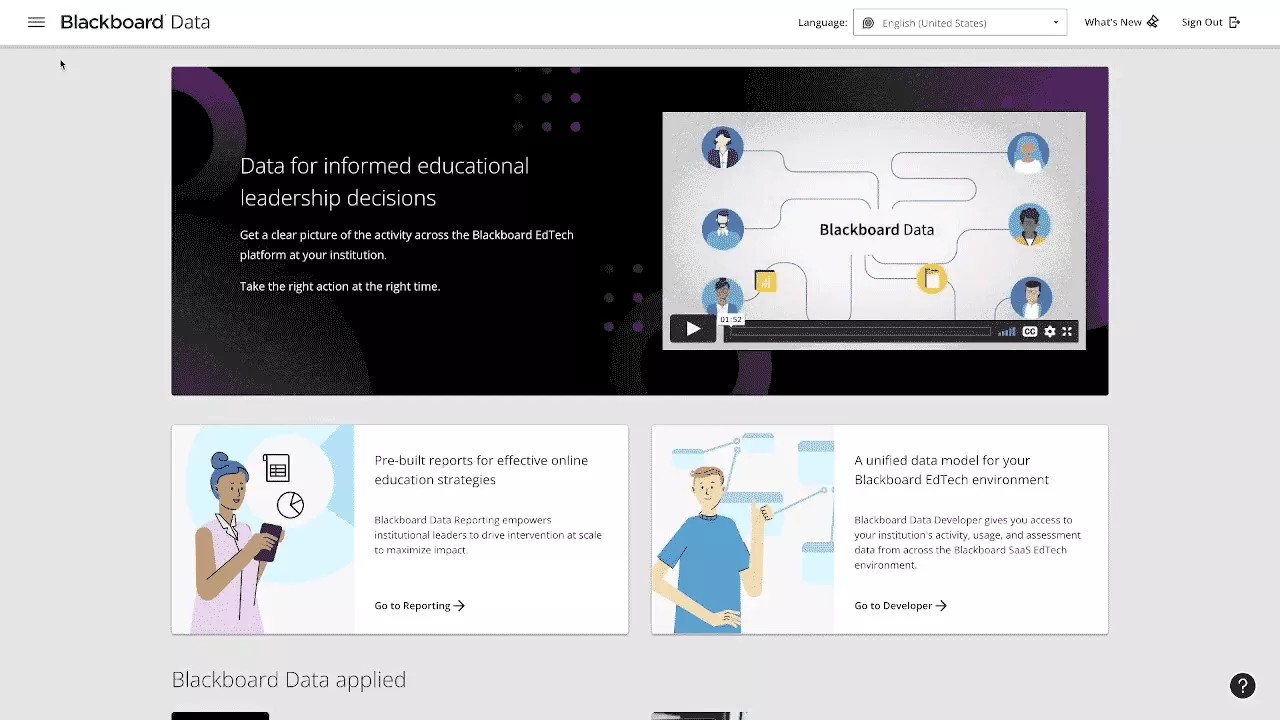Acceder a informes
-
Vaya a data.blackboard.com.
-
Inicie sesión con su cuenta institucional o de Blackboard Data.
-
Seleccione el menú de la parte superior izquierda.
-
En el panel de navegación vertical de la barra lateral izquierda, seleccione el área de informes al que desea acceder.
-
Cada área de informes dispone de una lista de informes disponibles y una descripción de las preguntas a las que responde cada informe.
-
Seleccione un informe para acceder a él.
Los informes pueden tener varias pestañas de información. Desplácese por ellas para acceder a todos los datos disponibles.
Restablecer la contraseña de Blackboard Data
Puede restablecer la contraseña mediante el siguiente método si tiene una cuenta en Blackboard Data. Si está utilizando su cuenta institucional para iniciar sesión, deberá comunicarse con el administrador del sistema.
-
Vaya a data.blackboard.com y seleccione Iniciar sesión > Iniciar sesión con su cuenta de Blackboard Data.
-
De forma alternativa, diríjase a la cuenta de lector de Snowflake y seleccione el botón Iniciar sesión con Auth0.
-
Seleccione la región donde se aloja SaaS.
-
Desde el modo de inicio de sesión de la cuenta de Blackboard Data, seleccione ¿No recuerda su contraseña?
-
Complete el campo de correo electrónico con el correo del usuario que ya tenga una cuenta de Blackboard Data registrada.
-
Seleccione ENVIAR POR CORREO ELECTRÓNICO.
-
Aparecerá un mensaje de confirmación en la página.
-
Revise su bandeja de entrada y busque el correo electrónico de Blackboard Data. Nota: Si no encuentra el correo electrónico en su bandeja de entrada, revise la carpeta de correo no deseado.
-
En el correo electrónico, seleccione CONFIRMAR. Se lo redirigirá a la página Cambiar contraseña.
-
En la página Cambiar contraseña, escriba la nueva contraseña. Después de ingresar y confirmar la contraseña nueva, verá un mensaje de confirmación sobre el cambio de contraseña.
-
Vuelva a su cuenta de lector de Snowflake o al inicio de sesión dedata.blackboard.com.
El proceso de aprovisionamiento de Blackboard debe crear y activar su cuenta para que funcione.
Configuración de idioma
Selección del idioma deseado
Puede seleccionar su idioma deseado del paquete de idioma disponible:
-
Seleccione el menú desplegable Opción de idioma.
-
En la lista desplegable de idiomas disponibles, seleccione su idioma deseado.
Hay términos que no están localizados actualmente y que permanecerán en inglés después de que seleccione otro idioma. La versión localizada de estos términos se entregará de manera progresiva a lo largo de 2022 y 2023.
Cambiar el idioma de su calendario
Los calendarios del selector de fechas de Blackboard Data Reporting coinciden con el idioma de su sistema y pueden diferir del idioma de su navegador.
Actualice la configuración del sistema para ver su calendario en otro idioma:
Configurar cuentas institucionales
Blackboard avanza hacia el Servicio de autenticación universal (Universal Authentication Service, UAS) para todos los productos Blackboard, incluido Blackboard Data.
En la actualidad, un pequeño grupo de instituciones está probando UAS. Consulte esta página para obtener información actualizada sobre el calendario de disponibilidad general de UAS y su impacto en los productos de Blackboard Data.
El Servicio de autenticación universal o UAS es el nuevo servicio de inicio de sesión único de Blackboard para los productos de Blackboard SaaS con licencia. Es un único punto de acceso para todos sus productos Blackboard SaaS con licencia que admiten UAS. Una vez configurado, solo inicia sesión una vez y puede acceder sin problemas a sus productos de Blackboard con solo ir a su URL. No se requiere inicio de sesión adicional. Además de la practicidad mencionada, el UAS ofrece un mayor control con respecto a los demás métodos de autenticación.
Restablecer controles
-
Dentro de una pestaña del informe, diríjase al control que desea restablecer.
-
Seleccione el ícono Más opciones.
-
Seleccione Restablecer.
Maximizar las visualizaciones de datos
- Dentro de una pestaña del informe, seleccione la visualización de datos que desee maximizar.
- Seleccione el ícono de maximizar en el panel de la derecha.
- Para minimizar la visualización, seleccione el ícono minimizar en el panel de la derecha.
Exportar a CSV
-
Dentro de una pestaña del informe, seleccione la visualización de datos que desee maximizar.
-
Seleccione el ícono Más opciones que se encuentra en el panel de la derecha.
-
Exportar a CSV.
Frecuencia de actualización de datos de Blackboard Data Reporting
Durante la noche, alineada con la zona horaria de la instancia de Blackboard Learn.
Blackboard Data Reporting no funciona
Si tiene problemas con Blackboard Data Reporting, a continuación figuran algunas opciones que puede intentar:
-
Compruebe su conexión a Internet: Si Blackboard no se abre o carga, verifique su conexión de red. Asegúrese de estar conectado a Internet.
-
Verifique el estado de Blackboard: Si su conexión a Internet está bien, compruebe status.blackboard.com para ver si Blackboard Data no funciona. Si aparece en la lista, se trata de un problema conocido y estamos trabajando para resolverlo. Mire esa página para ver las actualizaciones.
-
Comuníquese con el soporte o servicio de asistencia de su institución: Si no ve un problema y la dificultad continúa, comuníquese con el soporte o servicio de asistencia de su institución. Si no sabe cómo comunicarse con el servicio de asistencia de su institución, puede buscar su universidad con nuestro Servicio de asistencia.